- HOME
- Android活用術
- アルファベット入力
今まで日本語の入力を見てきましたが、このページではアルファベットを入力する方法を見ていきます。
アルファベット入力に切り替える
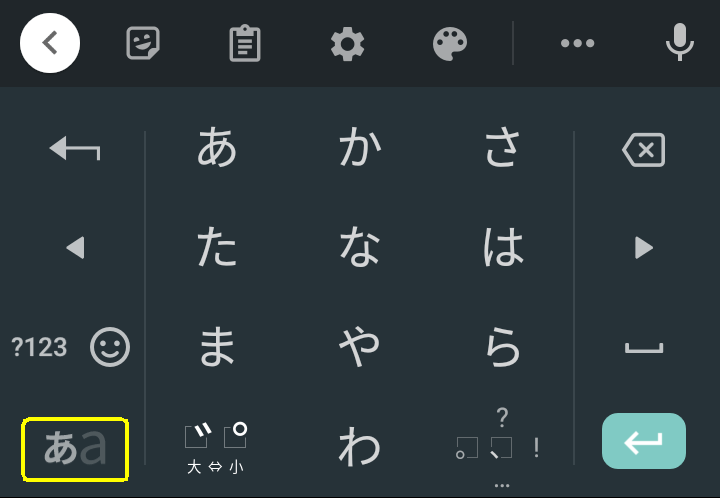
アルファベット入力に切り替えるには、左下の和英入力切替キーをタップします。
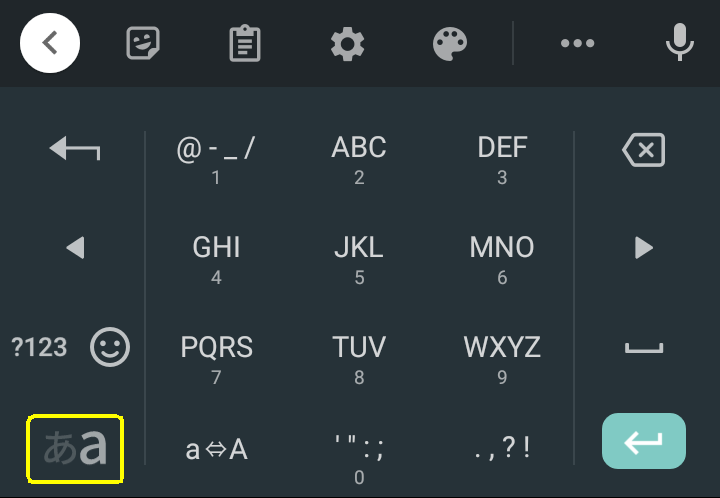
アルファベット入力になります。
もう一度同じキーをタップすると日本語入力に戻ります(キーボードによっては、日本語→アルファベット→数字のローテーションになります)。
アルファベットを入力する
アルファベット用のキーボードはいくつか種類があります。代表的なのはパソコンのキーボードの配列になっているものと、ガラケーに搭載されていた12キータイプです。
12キーレイアウトの場合
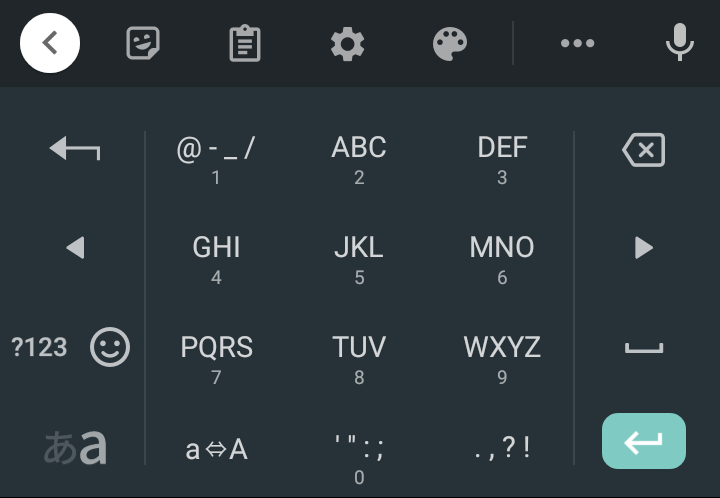
12キーレイアウトでは、一つのキーに3~4文字が割り当てられています。
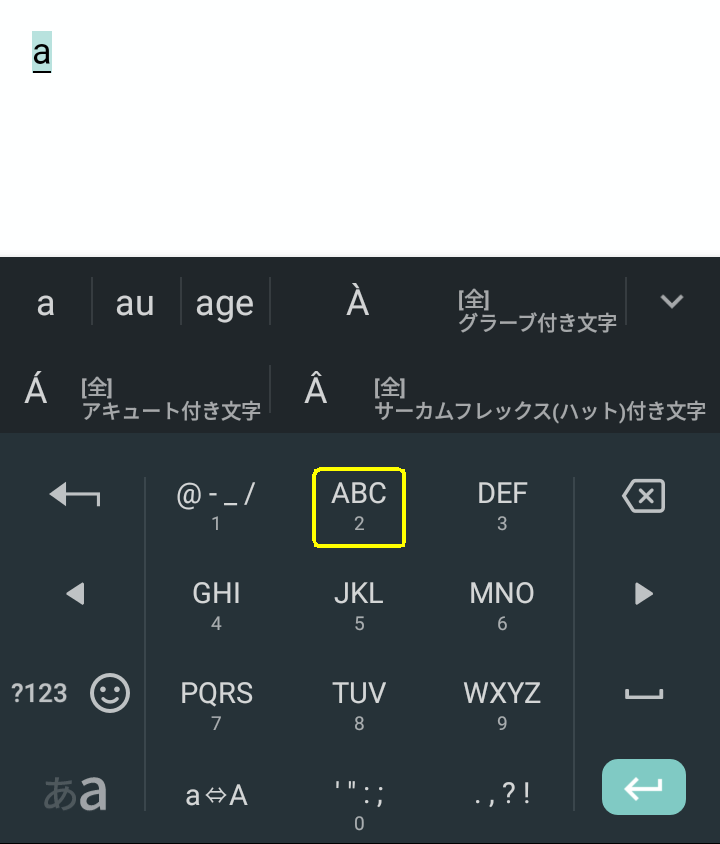
【A】のキーをタップすると、「a」が入力されます。
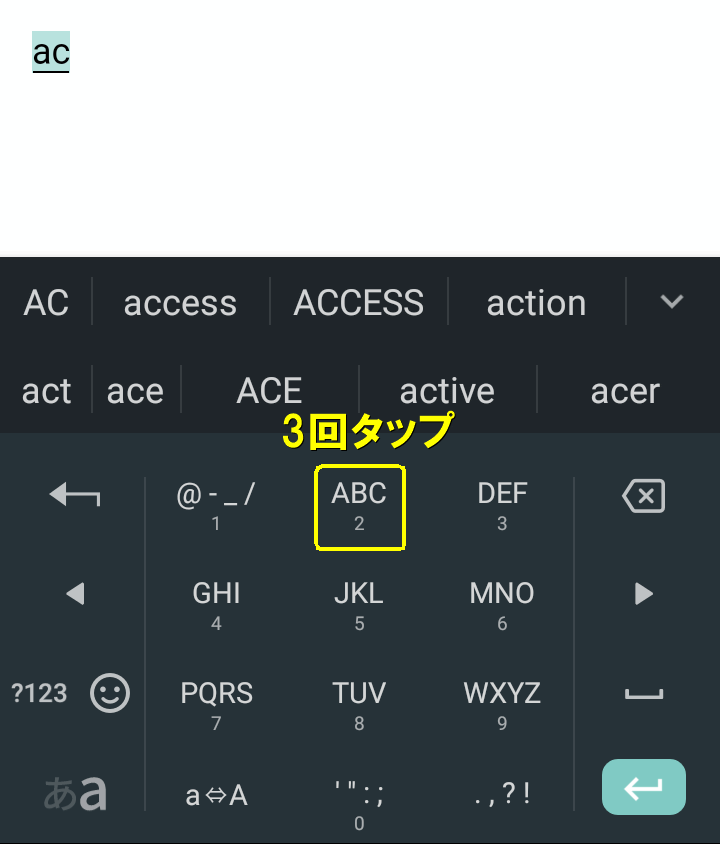
「c」を入力するには、【A】のキーを3回タップするか(ケータイ入力)、そのキーを上にフリック(フリック入力)します。

どちらにフリックすればいいか悩んだら、キーを長押ししてフリックガイダンスを出しましょう。
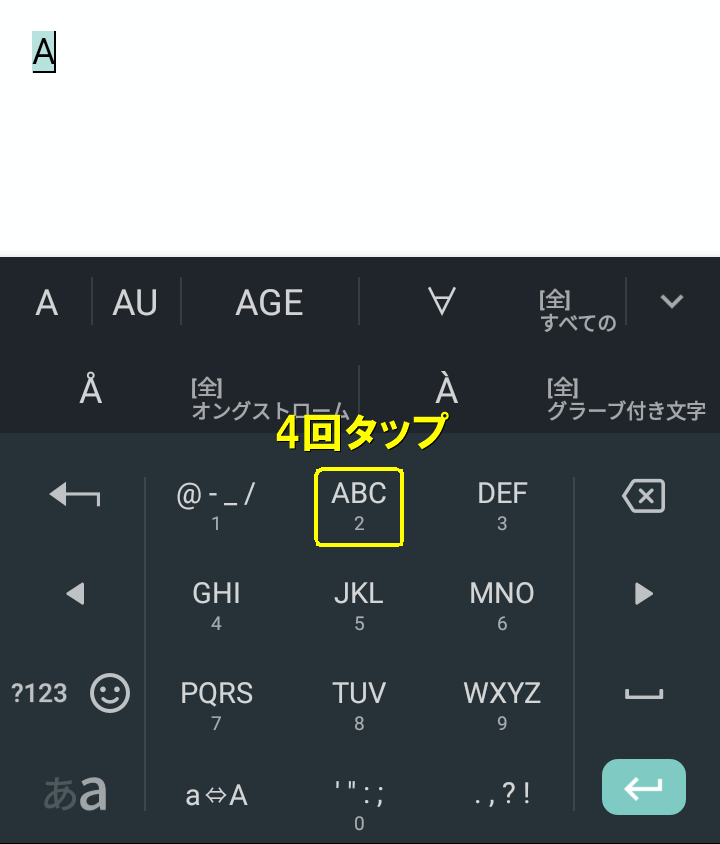
大文字の「A」を入力する場合、ケータイ入力では【A】のキーを4回タップします。a→b→c→A→B→C→2という順でローテーションします。
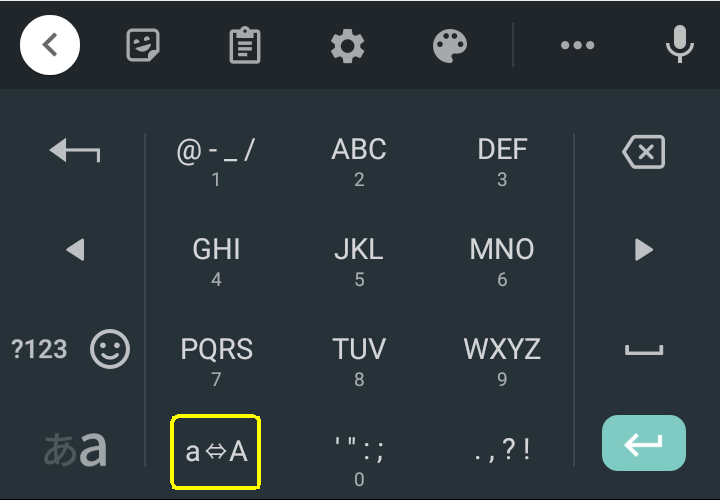
または「a」を入力して、大文字と小文字を切り替えるキーをタップします。フリック入力ではこの方法で大文字を入力します。
QWERTYレイアウトの場合
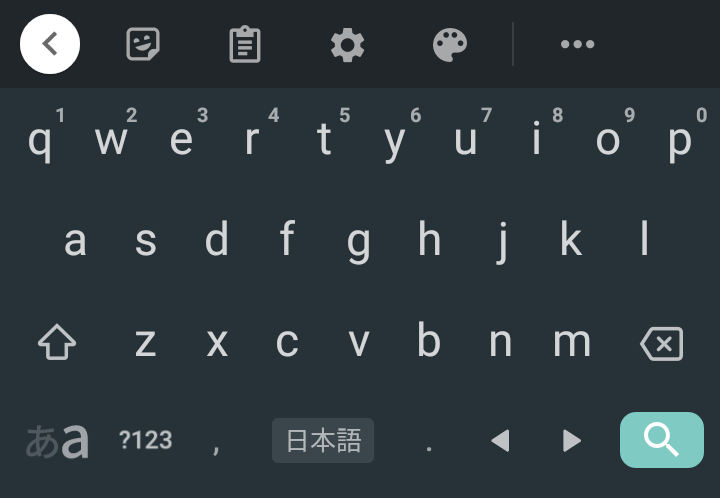
パソコンのキーボードの配列をQWERTYレイアウトと表します。アルファベットの場合、このレイアウトの方が1キーで1文字に対応しているのでわかりやすいかも知れません。
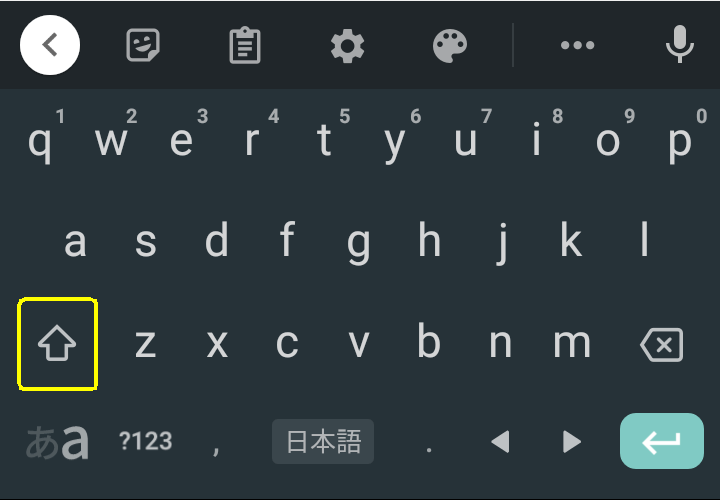
このタイプのキーボードで大文字を打つ場合は、まず大文字切替キーをタップします。
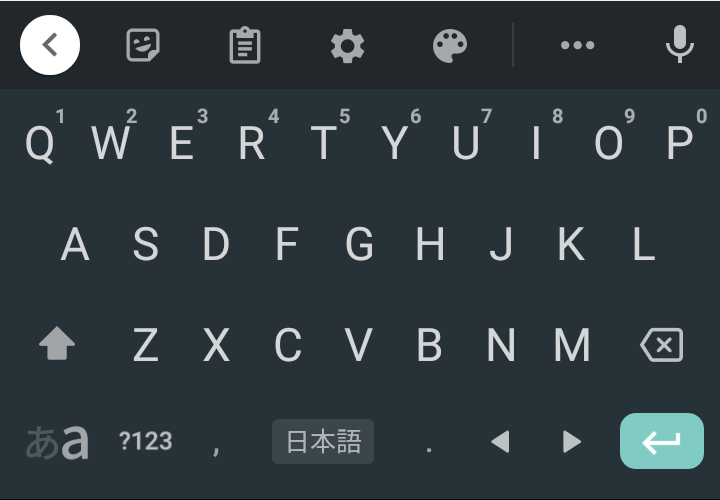
文字盤が大文字に変わりました。これで大文字を入力できます。
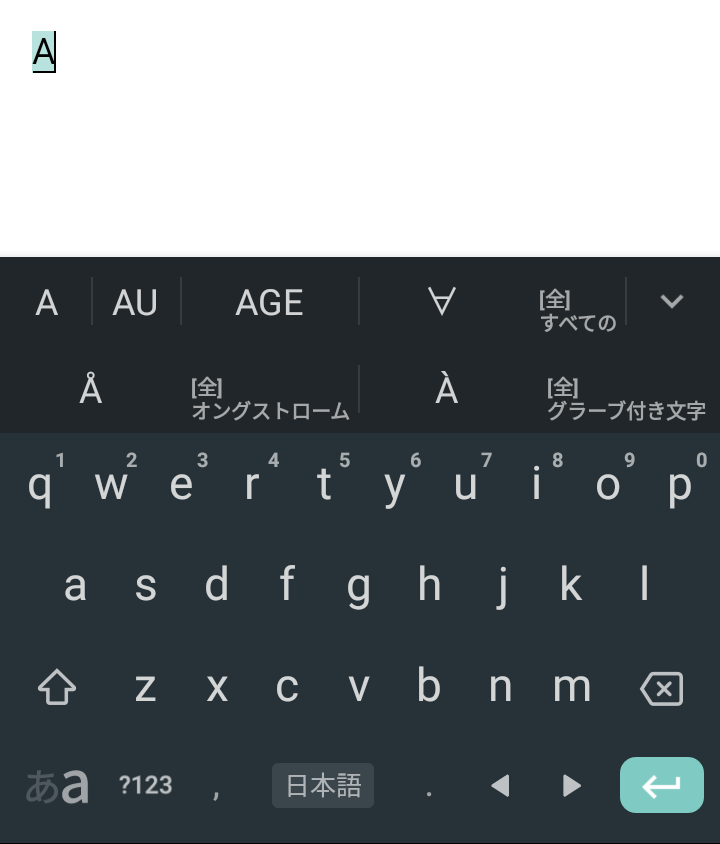
1文字入力すると、小文字入力に戻ります。
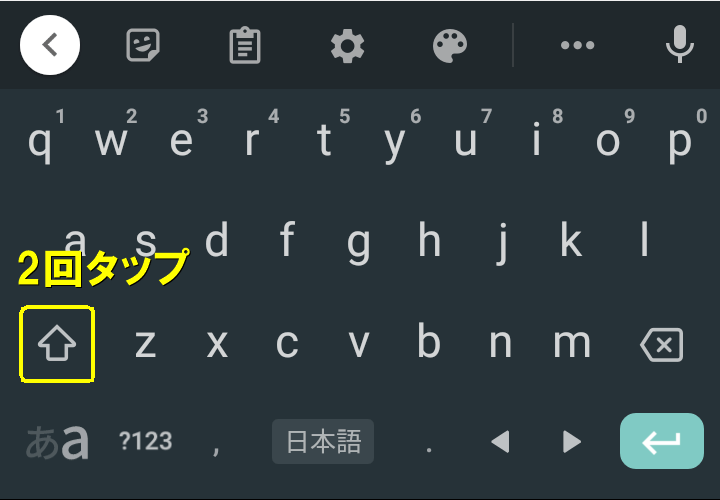
大文字を連続して入力したい場合は、大文字切替キーをダブルタップします。
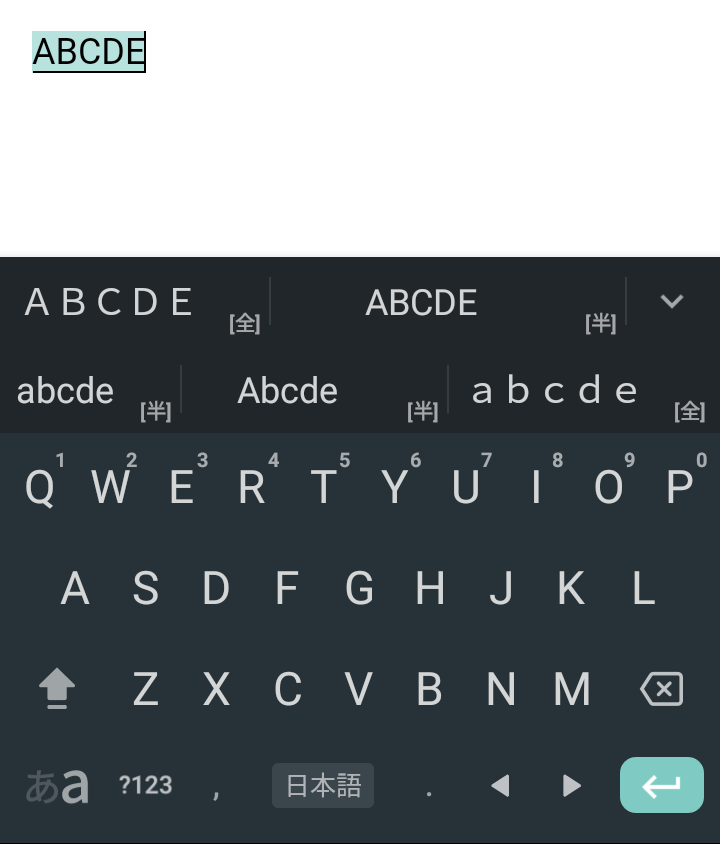
これで連続して大文字を入力できます。
もう一度大文字切替キーをタップすると、小文字入力に戻ります。
アルファベットを入力する際のキーボードレイアウトをどちらにするかは自分で選べます。次のページでは代表的なキーボードでその設定の仕方を見ていきます。